क्या आप डरते हैं कि कोई आपके वीडियो को चीर सकता है और इसे अपना दावा कर सकता है, संभावित रूप से दर्शकों और राजस्व को चुरा सकता है? या हो सकता है कि आप अपने वीडियो को ब्रांड करके कुछ अतिरिक्त चर्चा और प्रचार उत्पन्न करना चाहते हों। एक उत्तर वॉटरमार्क का है।
वॉटरमार्किंग आम तौर पर वीडियो संपादन चरण में वीडियो प्रस्तुत करने से ठीक पहले किया जाता है। हालाँकि, यदि आपके पास एक समाप्त वीडियो है जिसे वॉटरमार्क की आवश्यकता है और वीडियो संपादन असंभव नहीं है, तो यहां कुछ मुफ्त तरीके हैं जिनसे आप काम कर सकते हैं।
वॉटरमार्क क्या है?
वॉटरमार्क एक स्थिर छवि है जो एक वीडियो को ओवरलैप करती है। यह वीडियो के पूरे आयाम को कवर कर सकता है, वीडियो के केंद्र में बैठ सकता है, या एक कोने में बड़े करीने से आराम कर सकता है।
यह अपारदर्शी हो सकता है, हालांकि अधिकांश समय यह पारदर्शी होगा क्योंकि यह वीडियो के साथ हस्तक्षेप नहीं करेगा। वॉटरमार्क आमतौर पर किसी प्रकार का लोगो होता है, लेकिन टेक्स्ट भी हो सकता है।
यहां कई अलग-अलग तरीके हैं जिनसे आप अपने वीडियो में वॉटरमार्क जोड़ सकते हैं।
1. विंडोज 10 के लिए वीडियो एडिटर के साथ वीडियो में वॉटरमार्क जोड़ें
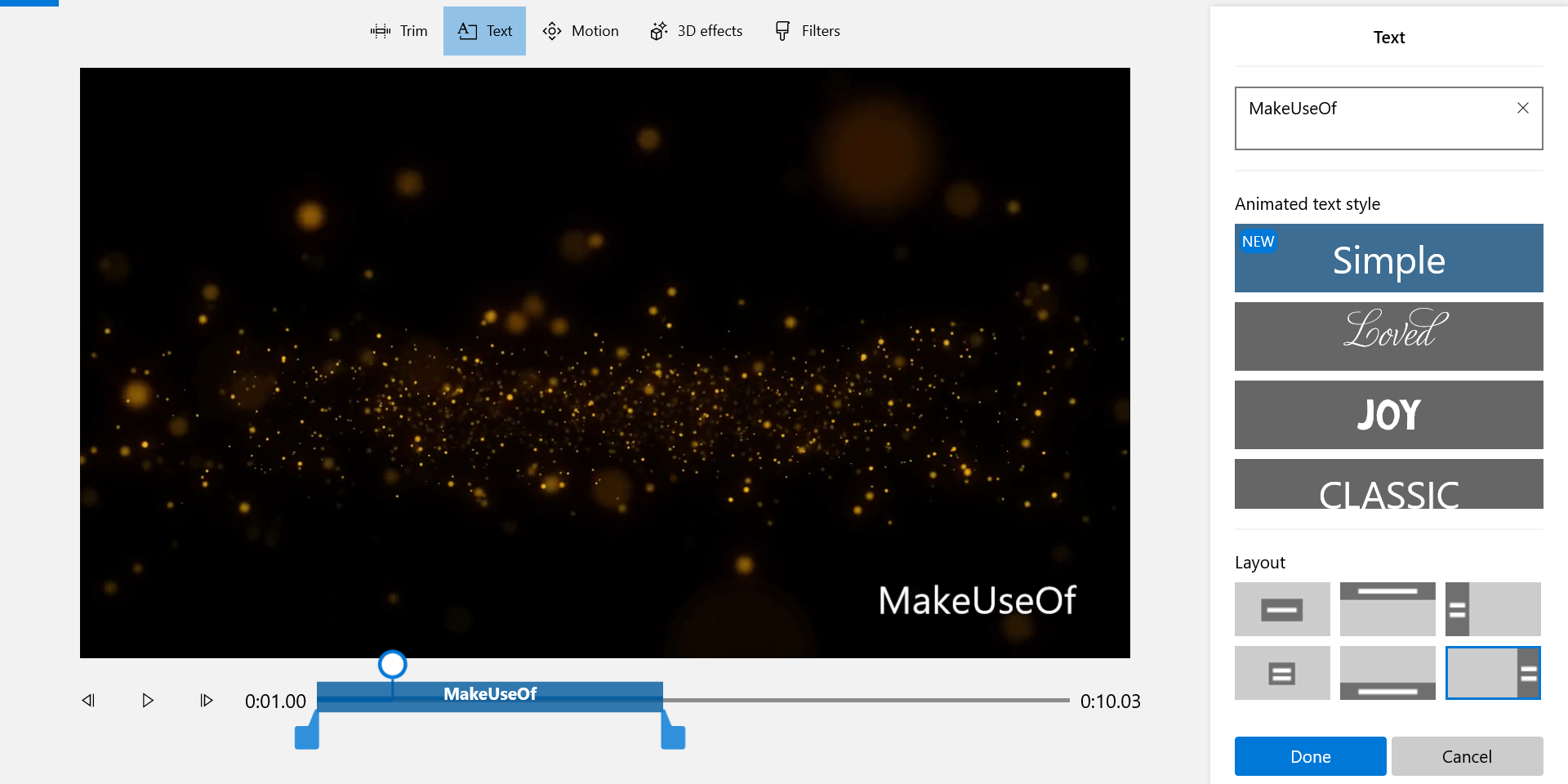
विंडोज 10 वास्तव में एक अंतर्निहित वीडियो संपादक के साथ आता है, लेकिन यह फ़ोटो ऐप में छिपा हुआ है और आपको इसे खोदने के बिना नहीं मिलेगा। यह उपकरण कई बुनियादी वीडियो संपादन टूल के साथ आता है, और इनमें से एक उपकरण आपको अपने वीडियो में वॉटरमार्क जोड़ने की सुविधा देता है।
बेशक, चूंकि यह एक बुनियादी उपकरण है, इसलिए आपको अपने वॉटरमार्क को अनुकूलित करने के लिए कई उन्नत विकल्प नहीं मिलेंगे। इसके अलावा, आप केवल पाठ वॉटरमार्क जोड़ने तक ही सीमित हैं क्योंकि वर्तमान में आपके वीडियो में वॉटरमार्क के रूप में एक छवि का उपयोग करने का कोई तरीका नहीं है।
एक और बात का ध्यान रखें कि आप अपने वीडियो पर अपने वॉटरमार्क के बारे में खुलकर बात नहीं कर सकते। केवल कुछ निश्चित स्थान हैं जहाँ आप अपना वॉटरमार्क रख सकते हैं।
यह टूल आपके वीडियो में एक बुनियादी वॉटरमार्क जोड़ने का उद्देश्य रखता है, और बड़ी बात यह है कि इसके लिए अधिक कौशल की आवश्यकता नहीं होती है। यदि आपने पहले कभी कोई वीडियो संपादन नहीं किया है तो भी आप वॉटरमार्क जोड़ सकते हैं।
2. OpenShot के साथ अपने वीडियो वॉटरमार्क
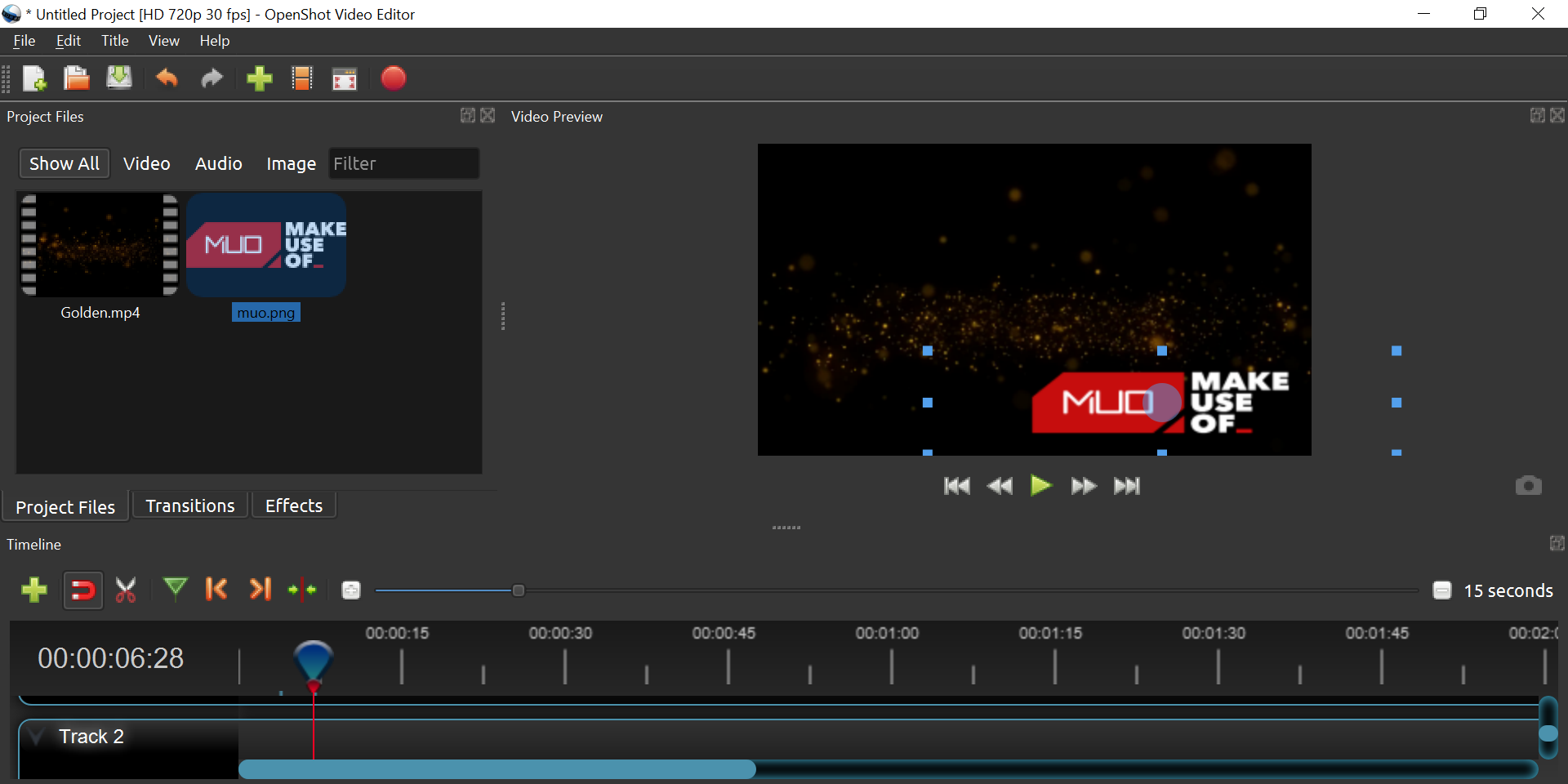
OpenShot एक स्वतंत्र और ओपन-सोर्स वीडियो एडिटर है जो आपको अपने वीडियो में वॉटरमार्क जोड़ने की सुविधा देता है। आप वॉटरमार्क के रूप में अपने कंप्यूटर से एक छवि आयात कर सकते हैं, या आप अपना स्वयं का पाठ टाइप कर सकते हैं और इसे अपने वीडियो में जोड़ सकते हैं।
उपकरण वॉटरमार्क को अनुकूलित करने के कई तरीके प्रदान करता है, जैसे पारदर्शिता स्तर और आपके वॉटरमार्क की अवधि बदलने का विकल्प। यदि आप उपकरण में कई संपादन ट्रैक हैं, तो आप एक से अधिक वॉटरमार्क जोड़ने के लिए स्वतंत्र हैं।
हालांकि यह पूरी तरह से चित्रित वीडियो संपादक है, लेकिन आपको वॉटरमार्क जोड़ने के लिए किसी भी जटिल सुविधाओं के साथ गड़बड़ करने की आवश्यकता नहीं है। बस आवश्यक फ़ाइलों को लोड करें, उन्हें वहां रखें जहां आप चाहते हैं, और आप जाने के लिए अच्छे हैं।
3. ओलिव वीडियो एडिटर का उपयोग करके अपने वीडियो पर वॉटरमार्क लगाएं
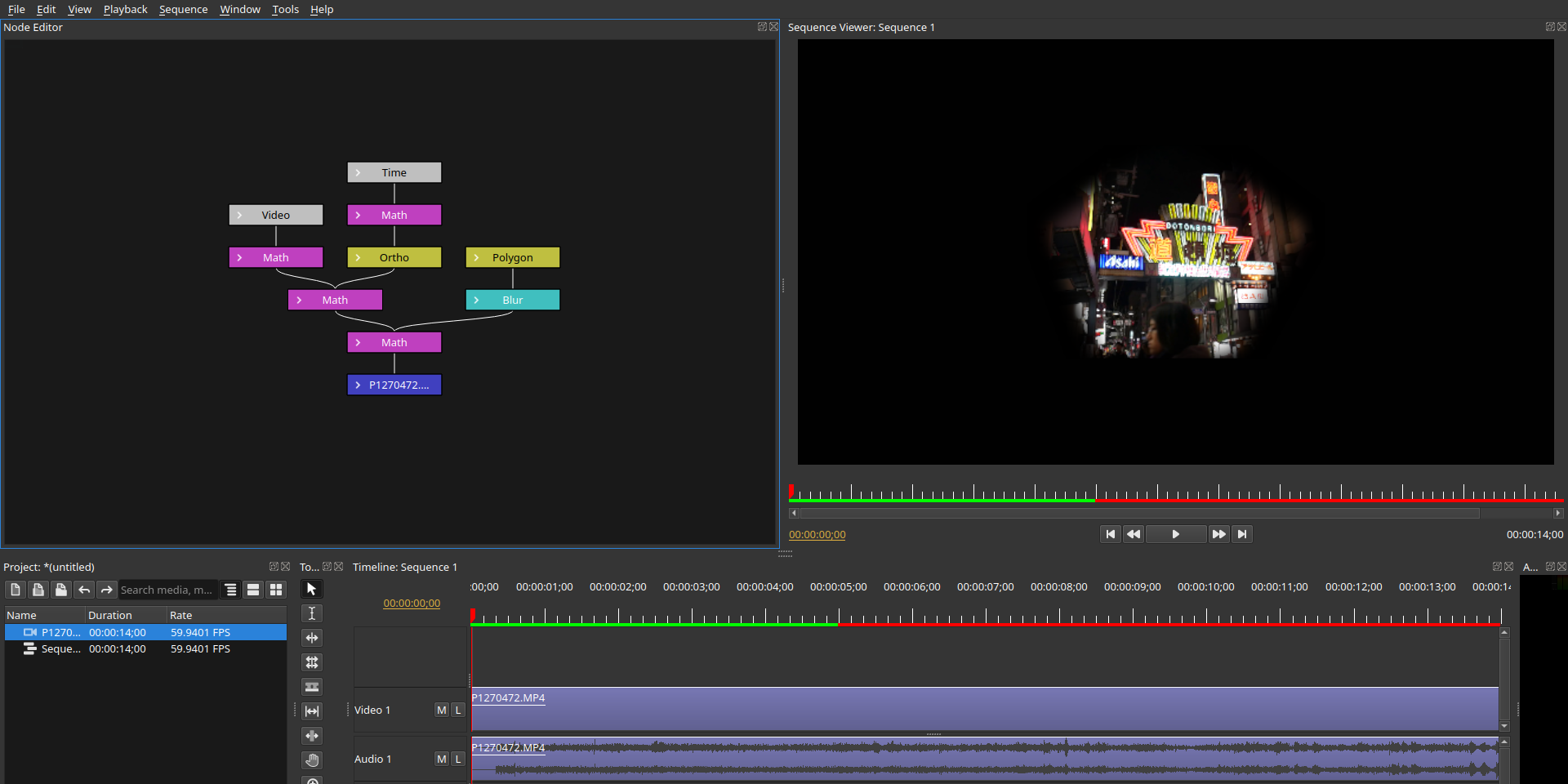
यदि आप कुछ ऐसा चाहते हैं जो मुफ़्त है, ओपन-सोर्स है, और दोनों टेक्स्ट के साथ-साथ इमेज वॉटरमार्क का भी समर्थन करता है, तो ऑलिव वीडियो एडिटर वही है जो आपको चाहिए। यह कार्यक्रम आपको अपनी वीडियो में अपनी पसंद का वॉटरमार्क जोड़ने के लिए कई अनुकूलन योग्य सुविधाएँ प्रदान करता है।
आप वॉटरमार्क के रूप में उपयोग करने के लिए अपने कंप्यूटर से किसी भी छवि को चुन सकते हैं, और फिर यह केवल आपके वीडियो में एक उपयुक्त स्थान पर छवि रखने की बात है। यदि आप एक पाठ वॉटरमार्क जोड़ना चुनते हैं, तो आप फ़ॉन्ट शैली, फ़ॉन्ट का रंग, और इसी तरह बदलकर अपने पाठ की शैली को अनुकूलित कर सकते हैं।
अपने वॉटरमार्क को कस्टमाइज़ करने के लिए आसपास खेलने के लिए कई उपकरण हैं। उदाहरण के लिए, एक बार जब आप वॉटरमार्क के रूप में एक छवि जोड़ लेते हैं, तो आप अपने वॉटरमार्क का आकार बदलने के लिए छवि के किनारों को खींच सकते हैं।
यह एक तस्वीर संपादक में छवि को खोलने और उसका आकार बदलने की तुलना में बहुत अधिक सुविधाजनक और आसान है। आप इसे घुमाने के लिए छवि के चारों ओर के हैंडल का भी उपयोग कर सकते हैं।
आप अपनी स्क्रीन पर Opacity विकल्प का उपयोग करके अपने वॉटरमार्क को पारदर्शी बना सकते हैं। अंत में, आप अपने वॉटरमार्क को केवल अपने वीडियो के कुछ हिस्सों में वॉटरमार्क की समयावधि में बदलकर प्रकट कर सकते हैं।
4. अपने सभी YouTube वीडियो में वॉटरमार्क जोड़ें
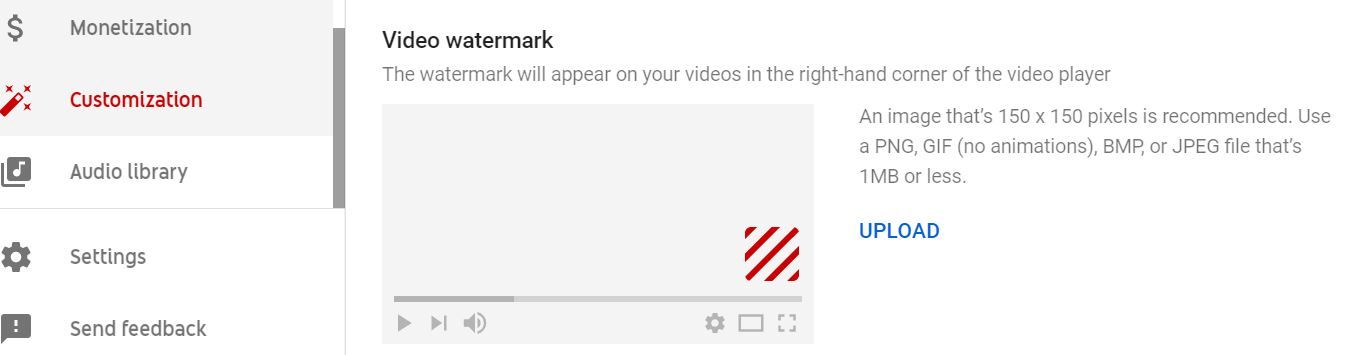
यदि आप एक YouTube चैनल चलाते हैं, और आपका लक्ष्य आपके सभी चैनल वीडियो को उसी उद्देश्य के लिए ब्रांडिंग उद्देश्यों के साथ वॉटरमार्क करना है, तो आप भाग्य में हैं। YouTube की ब्रांडिंग सुविधा आपके लिए यह सब संभाल सकती है। कुछ ही क्लिक के साथ, आप अपने चैनल पर प्रत्येक वीडियो में एक कस्टम छवि जोड़ सकते हैं।
आपके वीडियो के दौरान, वॉटरमार्क वीडियो के निचले दाएं कोने में एक छोटी छवि के रूप में दिखाई देगा। उपयोगकर्ता इस पर क्लिक कर सकते हैं, और फिर आपके चैनल पर निर्देशित किए जाएंगे।
इसके दो बड़े लाभ हैं:
- यदि आप कभी भी अपनी ब्रांडिंग छवि बदलना चाहते हैं, तो आपको केवल ब्रांडिंग सेटिंग को अपडेट करना होगा और आपके सभी वीडियो में नया वॉटरमार्क होगा।
- यदि आप कभी भी उन्हें किसी और चीज़ के लिए पुन: प्रस्तुत करना चाहते हैं, तो आपके स्रोत वीडियो वॉटरमार्क-मुक्त रह सकते हैं।
ब्रांडिंग को सक्षम करने के लिए:
- YouTube पर YouTube स्टूडियो पेज पर नेविगेट करें। सुनिश्चित करें कि आप अपने खाते में लॉग इन हैं।
- बाएं साइडबार में अनुकूलन पर क्लिक करें और फिर ब्रांडिंग टैब पर क्लिक करें।
- अपलोड करें पर क्लिक करें और उस छवि का चयन करें जिसे आप वॉटरमार्क के लिए चाहते हैं।
- जब आप चाहते हैं कि छवि दिखाना शुरू कर दें और आप कितने समय के लिए दिखाना चाहते हैं, का चयन करें।
ध्यान दें: ब्रांडिंग सुविधा केवल YouTube खातों के लिए उपलब्ध है जो अच्छी स्थिति में हैं, जिसका अर्थ है कि आपने कोई कॉपीराइट स्ट्राइक, DMCA टेकडाउन नोटिस, सामुदायिक चेतावनी आदि नहीं अर्जित किए हैं।
एक वॉटरमार्क के साथ अपने वीडियो ब्रांड
जब आप अपने वीडियो को वेब पर साझा करते हैं, तो कोई भी उन्हें डाउनलोड कर सकता है और उन्हें अपने स्वयं के प्रोजेक्ट में पुन: उपयोग कर सकता है। जब आप ऐसा होने से पूरी तरह से रोक नहीं सकते, तो आप कम से कम दर्शकों को यह बता सकते हैं कि आपका वीडियो वास्तव में एक साधारण वॉटरमार्क जोड़कर है। उपरोक्त मुफ्त उपकरण आपको बस ऐसा करने में मदद करेंगे।
यदि आप अपने वीडियो में वॉटरमार्क जोड़ने के लिए अधिक विकल्प चाहते हैं, तो इसके बजाय पूर्ण वीडियो संपादक का उपयोग करने पर विचार करें।
